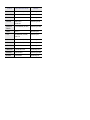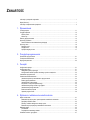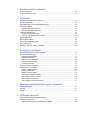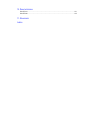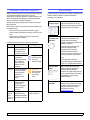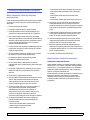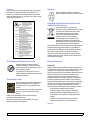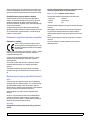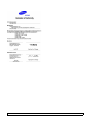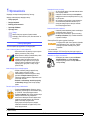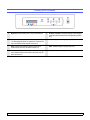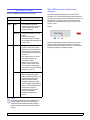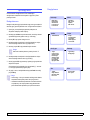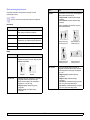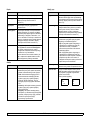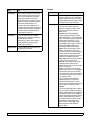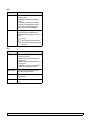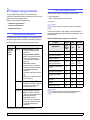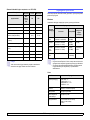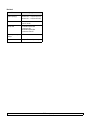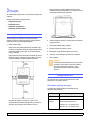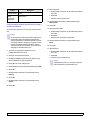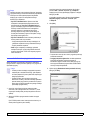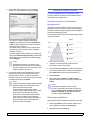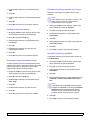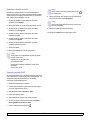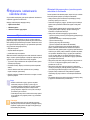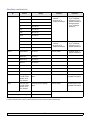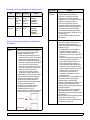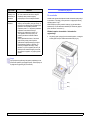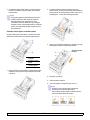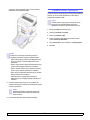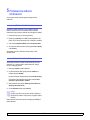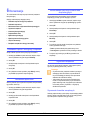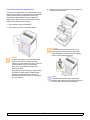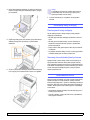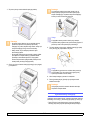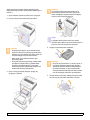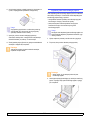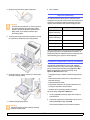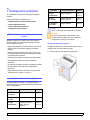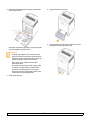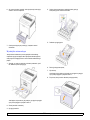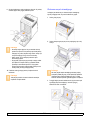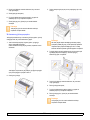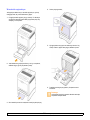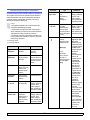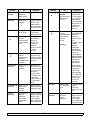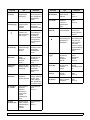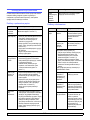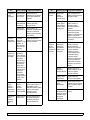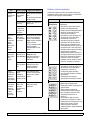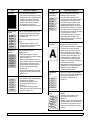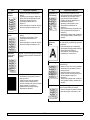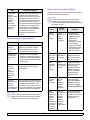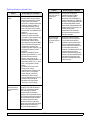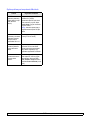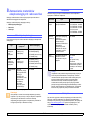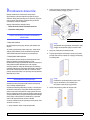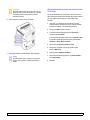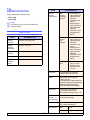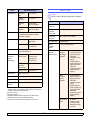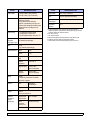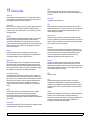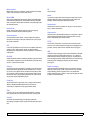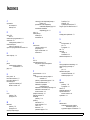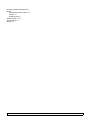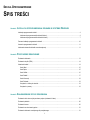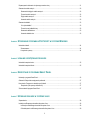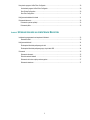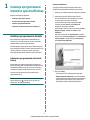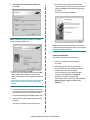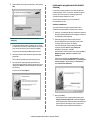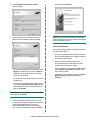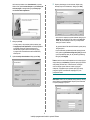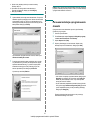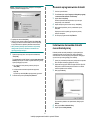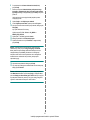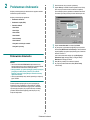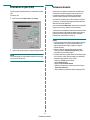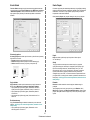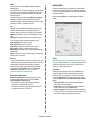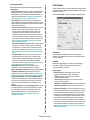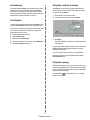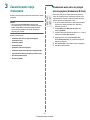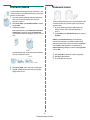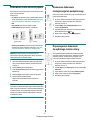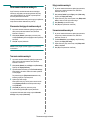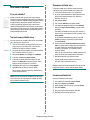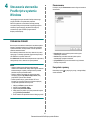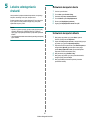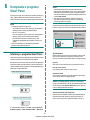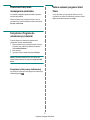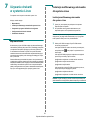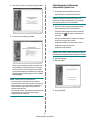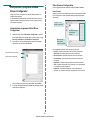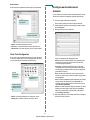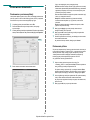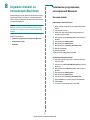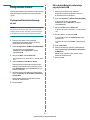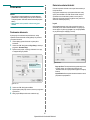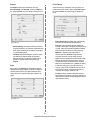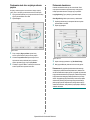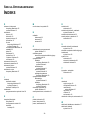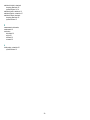HP Samsung CLP-611 Color Laser Printer series Instrukcja obsługi
- Kategoria
- Kopiarki
- Typ
- Instrukcja obsługi
Niniejsza instrukcja jest również odpowiednia dla

Kolorowa drukarka laserowa
–
podręcznik uzytkownika
CLP-610 Series
CLP-660 Series

© 2007 Samsung Electronics Co., Ltd. Wszelkie prawa zastrzeżone.
Ten podręcznik udostępniono tylko w celach informacyjnych. Wszelkie informacje zawarte w niniejszym podręczniku mogą ulec zmianie bez uprzedzenia.
Firma Samsung Electronics nie ponosi odpowiedzialności za jakiekolwiek zmiany, szkody bezpośrednie lub pośrednie wynikające z korzystania z niniejszego
podręcznika.
• CLP-610ND, CLP-660N i CLP-660ND to nazwy modeli urządzeń firmy Samsung Electronics Co., Ltd.
• Samsung i logo Samsung są znakami towarowymi firmy Samsung Electronics Co., Ltd.
• PCL i PCL 6 są znakami towarowymi firmy Hewlett-Packard.
• Microsoft, Windows i Windows Vista są zarejestrowanymi znakami towarowymi lub znakami towarowymi firmy Microsoft Corporation.
• PostScript 3 to znak towarowy firmy Adobe Systems, Inc.
• UFST® i MicroType™ to zastrzeżone znaki towarowe firmy Monotype Imaging Inc.
• TrueType, LaserWriter i Macintosh są znakami towarowymi firmy Apple Computer, Inc.
• Wszystkie inne marki lub nazwy produktów są znakami towarowymi odpowiednich firm lub organizacji.

contact SAMSUNG worldwide
If you have any comments or questions regarding Samsung products, contact the Samsung customer care center.
COUNTRY CUSTOMER CARE CENTER WEB SITE
ARGENTINE 0800-333-3733 www.samsung.com/ar
AUSTRALIA 1300 362 603 www.samsung.com
AUSTRIA
0800-SAMSUNG (726-7864)
www.samsung.com/at
BELGIUM 0032 (0)2 201 24 18 www.samsung.com/be
BRAZIL 0800-124-421
4004-0000
www.samsung.com
CANADA 1-800-SAMSUNG (726-7864) www.samsung.com/ca
CHILE 800-SAMSUNG (726-7864 ) www.samsung.com/cl
CHINA 800-810-5858
010- 6475 1880
www.samsung.com.cn
COLOMBIA 01-8000-112-112 www.samsung.com/co
COSTA RICA 0-800-507-7267 www.samsung.com/latin
CZECH
REPUBLIC
844 000 844 www.samsung.com/cz
Distributor pro Českou republiku : Samsung Zrt., česka
organizační složka Vyskočilova 4, 14000 Praha 4
DENMARK 70 70 19 70 www.samsung.com/dk
ECUADOR 1-800-10-7267 www.samsung.com/latin
EL SALVADOR 800-6225 www.samsung.com/latin
ESTONIA 800-7267 www.samsung.ee
KAZAHSTAN 8-10-800-500-55-500 www.samsung.kz
KYRGYZSTAN
00-800-500-55-500
FINLAND 030-6227 515 www.samsung.com/fi
FRANCE 3260 SAMSUNG 08 25 08 65
65 (€ 0,15/min)
www.samsung.com
GERMANY 01805 - SAMSUNG (726-
7864 (€ 0,14/Min)
www.samsung.com
GUATEMALA 1-800-299-0013 www.samsung.com/latin
HONDURAS 800-7919267
HONG KONG 3698-4698 www.samsung.com/hk
HUNGARY 06-80-SAMSUNG (726-7864) www.samsung.com
INDIA 3030 8282
1800 110011
www.samsung.com
INDONESIA 0800-112-8888 www.samsung.com
ITALIA 800-SAMSUNG (726-7864) www.samsung.com
JAMAICA 1-800-234-7267 www.samsung.com/latin
JAPAN 0120-327-527 www.samsung.com/jp
LATVIA 800-7267 www.samsung.com/lv
LITHUANIA 8-800-77777 www.samsung.com/lt
LUXEMBURG 0035 (0)2 261 03 710 www.samsung.com/be
MALAYSIA 1800-88-9999 www.samsung.com/my
MEXICO 01-800-SAMSUNG (726-
7864)
www.samsung.com
NETHERLANDS
0900-SAMSUNG (726-7864 €
0,10/Min)
www.samsung.com/nl
NEW ZEALAND
0800SAMSUNG (726-7864) www.samsung.com/nz
NICARAGUA 00-1800-5077267
NORWAY 815-56 480 www.samsung.com/no
PANAMA 800-7267 www.samsung.com/latin
PHILIPPINES 1800-10-SAMSUNG (726-
7864)
www.samsung.com/ph
POLAND 0 801 801 881
022-607-93-33
www.samsung.com/pl
PORTUGAL 80820-SAMSUNG (726-7864) www.samsung.com/pt
PUERTO RICO 1-800-682-3180 www.samsung.com/latin
REP.
DOMINICA
1-800-751-2676 www.samsung.com/latin
EIRE 0818 717 100 www.samsung.com/ie
RUSSIA 8-800-555-55-55 www.samsung.com
SINGAPORE 1800-SAMSUNG (726-7864) www.samsung.com/sg
SLOVAKIA 0800-SAMSUNG (726-7864) www.samsung.com/sk
SOUTH
AFRICA
0860-SAMSUNG (726-7864 ) www.samsung.com
SPAIN 902 10 11 30 www.samsung.com
SWEDEN 0771-400 200 www.samsung.com/se
COUNTRY CUSTOMER CARE CENTER WEB SITE

SWITZERLAND 0800-SAMSUNG (726-7864) www.samsung.com/ch
TADJIKISTAN 8-10-800-500-55-500
TAIWAN 0800-329-999 www.samsung.com
THAILAND 1800-29-3232
02-689-3232
www.samsung.com/th
TRINIDAD &
TOBAGO
1-800-SAMSUNG (726-7864) www.samsung.com/latin
TURKEY 444 77 11 www.samsung.com
U.A.E 800-SAMSUNG (726-7864)
8000-4726
www.samsung.com
U.K 0845 SAMSUNG (726-7864) www.samsung.com
U.S.A. 1-800-SAMSUNG (726-7864) www.samsung.com/us
UKRAINE 8-800-502-0000 www.samsung.com
UZBEKISTAN 8-10-800-500-55-500 www.samsung.com.uz
VENEZUELA 0-800-100-5303
www.samsung.com/latin
VIETNAM 1 800 588 889 www.samsung.com
COUNTRY CUSTOMER CARE CENTER WEB SITE

ZAWARTOŚĆ
Informacje o podręczniku użytkownika ........................................................................................................................i
Więcej informacji ..........................................................................................................................................................i
Informacje o bezpieczeństwie i przepisach .................................................................................................................ii
1. Wprowadzenie
Funkcje specjalne ................................................................................................................................................... 1.1
Przegląd urządzenia ............................................................................................................................................... 1.2
Widok z przodu ................................................................................................................................................... 1.2
Widok z tyłu ........................................................................................................................................................ 1.3
Elementy panelu sterowania ................................................................................................................................... 1.4
Opis diody LED Status ............................................................................................................................................ 1.5
Dioda LED Status z komunikatami kasety drukującej ........................................................................................ 1.5
Opis mapy menu ..................................................................................................................................................... 1.6
Dostęp do menu ................................................................................................................................................. 1.6
Przegląd menu .................................................................................................................................................... 1.6
Opis poszczególnych menu ................................................................................................................................ 1.7
2. Przegląd oprogramowania
Dostarczane oprogramowanie ................................................................................................................................ 2.1
Funkcje sterownika drukarki .................................................................................................................................... 2.1
Wymagania systemowe .......................................................................................................................................... 2.2
3. Początki
Konfigurowanie sprzętu ........................................................................................................................................... 3.1
Konfigurowanie sieci ............................................................................................................................................... 3.1
Obsługiwane systemy operacyjne ...................................................................................................................... 3.1
Konfigurowanie ustawień protokołu sieciowego z poziomu urządzenia ............................................................. 3.2
Instalowanie oprogramowania ................................................................................................................................ 3.3
Podstawowe ustawienia drukarki ............................................................................................................................ 3.4
Ustawienie wysokości po zainstalowaniu oprogramowania ............................................................................... 3.4
Zmiana języka wyświetlacza ............................................................................................................................... 3.4
Ustawianie limitu czasu zadania ......................................................................................................................... 3.5
Korzystanie z funkcji oszczędzania energii ........................................................................................................ 3.5
Ustawianie domyślnego rozmiaru i typu papieru ................................................................................................ 3.5
Ustawianie domyślnego zasobnika ..................................................................................................................... 3.5
Zmienianie ustawień czcionek ............................................................................................................................ 3.6
Używanie programu SetIP .................................................................................................................................. 3.6
4. Wybieranie i wkładowanie nośników druku
Wybór nośnika druku .............................................................................................................................................. 4.1
Wskazówki dotyczące wyboru i przechowywania materiałów do drukowania .................................................... 4.1
Specyfikacje nośników druku .............................................................................................................................. 4.2
Rozmiary nośników obsługiwane w każdym trybie ............................................................................................. 4.3
Zalecenia dotyczące specjalnych materiałów do drukowania ............................................................................ 4.3
Wkładanie papieru .................................................................................................................................................. 4.4
Do zasobnika ...................................................................................................................................................... 4.4
Do podajnika uniwersalnego drukarki ................................................................................................................. 4.6
Ustawianie rozmiaru i typu papieru ......................................................................................................................... 4.7

5. Podstawowe zadania drukowania
Drukowanie dokumentu .......................................................................................................................................... 5.1
Anulowanie zadania drukowania ............................................................................................................................. 5.1
6. Konserwacja
Drukowanie raportu o konfiguracji urządzenia ........................................................................................................ 6.1
Drukowanie raportu sieci ......................................................................................................................................... 6.1
Monitorowanie stanu zużycia materiałów eksploatacyjnych ................................................................................... 6.1
Czyszczenie urządzenia ......................................................................................................................................... 6.1
Czyszczenie elementów zewnętrznych .............................................................................................................. 6.1
Czyszczenie elementów wewnętrznych ............................................................................................................. 6.2
Konserwacja kasety drukującej ............................................................................................................................... 6.3
Przechowywanie kasety drukującej .................................................................................................................... 6.3
Szacowany okres eksploatacji kasety z tonerem ............................................................................................... 6.3
Rozprowadzanie toneru .......................................................................................................................................... 6.3
Wymiana kasety drukującej .................................................................................................................................... 6.4
Wymiana pasa transferowego papieru .................................................................................................................... 6.6
Części do konserwacji ............................................................................................................................................. 6.7
Zarządzanie urządzeniem z witryny internetowej .................................................................................................... 6.7
7. Rozwiązywanie problemów
Wskazówki dotyczące unikania zakleszczeń papieru ............................................................................................. 7.1
Usuwanie zakleszczenia papieru ............................................................................................................................ 7.1
W obszarze podawania papieru ......................................................................................................................... 7.1
W podajniku uniwersalnym ................................................................................................................................. 7.3
W obszarze zespołu utrwalającego .................................................................................................................... 7.4
W obszarze wyjściowym papieru ........................................................................................................................ 7.5
W zasobniku opcjonalnym .................................................................................................................................. 7.6
Znaczenie wyświetlanych wiadomości .................................................................................................................... 7.7
Rozwiązywanie innych problemów ....................................................................................................................... 7.10
Problemy z podawaniem papieru ..................................................................................................................... 7.10
Problemy z drukowaniem ................................................................................................................................. 7.11
Problemy z jakością wydruków ......................................................................................................................... 7.13
Ogólne problemy z systemem Windows ........................................................................................................... 7.15
Ogólne problemy z językiem PostScript ........................................................................................................... 7.16
Ogólne problemy w systemie Linux .................................................................................................................. 7.16
Ogólne problemy na komputerach Macintosh .................................................................................................. 7.17
8. Zamawianie materiałów eksploatacyjnych i akcesoriów
Materiały eksploatacyjne ......................................................................................................................................... 8.1
Akcesoria ................................................................................................................................................................ 8.1
Jak kupić ................................................................................................................................................................. 8.1
9. Instalowanie akcesoriów
Środki ostrożności podczas instalowania akcesoriów ............................................................................................. 9.1
Instalowanie modułu pamięci .................................................................................................................................. 9.1
Aktywowanie dodanej pamięci we właściwościach PS drukarki ......................................................................... 9.2

10. Dane techniczne
Seria CLP-610 ....................................................................................................................................................... 10.1
Seria CLP-660 ....................................................................................................................................................... 10.2
11. Słowniczek
Indeks

i
Informacje o podręczniku użytkownika
Niniejszy podręcznik użytkownika zawiera podstawowy opis urządzenia
oraz szczegółowe objaśnienia poszczególnych czynności
wykonywanych podczas jego użytkowania. Podręcznik skierowany jest
zarówno dla użytkowników początkujących jak i dla profesjonalistów
chcących zainstalować i użytkować to urządzenie.
Niniejszy opis jest oparty w głównej mierze na systemie operacyjnym
Microsoft Windows.
Niektóre terminy zawarte w tym podręczniku używane są zamienne, jak
w przykładzie poniżej.
• „Dokument” stosowany jest zamiennie ze słowem „oryginał”.
• „Papier” stosowany jest zamiennie ze słowami „nośnik” lub „nośnik
druku”.
•
Nazwa modelu, na przykład
CLP-6xx Series
, stosowana jest
zamiennie ze słowem „urządzenie”.
Poniższa tabela opisuje konwencje używane w tym podręczniku.
Konwencja Opis Przykład
Pogrubienie Używane w przypadku
tekstów wyświetlanych
na wyświetlaczu lub
rzeczywistych wydruków.
Start
Uwaga Stosowana do
przedstawiania
dodatkowych informacji
lub szczegółowych
danych dotyczących
działania lub funkcji
urządzenia.
Uwaga
Format daty może
różnić się w
zależności od kraju.
Przestroga Informuje użytkowników
o ochronie urządzenia
przed potencjalnym
uszkodzeniem
mechanicznym lub
awarią.
Przestroga
Nie należy dotykać
oznaczonego na
zielono spodu
kasety.
Przypis Używana jest do
udzielania bardziej
szczegółowych
informacji dotyczących
danego słowa lub
wyrażenia.
a. stron na minutę
(Więcej
informacji
można
znaleźć na
stronie 1.1.)
Odsyła użytkowników do
odpowiedniej strony
zawierającej dodatkowe
szczegółowe informacje.
(Więcej informacji można
znaleźć na stronie 1.1.)
Więcej informacji
Informacje dotyczące konfigurowania i korzystania z urządzenia można
znaleźć w poniższych zasobach, w postaci drukowanej lub
wyświetlanych na wyświetlaczu.
Skrócona
instrukcja instalacji
Zawiera informacje dotyczące
konfigurowania urządzenia. W celu jego
przygotowania należy postępować zgodnie z
instrukcjami zawartymi w podręczniku.
Elektroniczna
wersja Podręcznika
użytkownika
Zawiera szczegółowe instrukcje korzystania
ze wszystkich funkcji urządzenia oraz
informacje dotyczące konserwacji
urządzenia, rozwiązywania problemów oraz
instalowania akcesoriów.
W niniejszym podręczniku znajduje się
również
sekcja
Oprogramowanie,
zawierająca informacje dotyczące
drukowania dokumentów w różnych
systemach operacyjnych oraz korzystania z
dołączonych programów narzędziowych.
Uwaga
Inne wersje językowe podręcznika
użytkownika są dostępne w folderze Manual
na dysku CD z oprogramowaniem drukarki.
Pomoc sterownika
drukarki
Zawiera informacje pomocy dotyczące
właściwości sterownika drukarki oraz
instrukcje konfiguracji właściwości
drukowania. Aby uzyskać dostęp do ekranu
pomocy sterownika drukarki, należy kliknąć
pozycję Pomoc w oknie dialogowym
właściwości drukarki.
Samsung – witryna
internetowa
Posiadanie dostępu do Internetu umożliwia
uzyskanie pomocy, wsparcia technicznego,
sterowników drukarki, podręczników oraz
informacji o zamówieniach w witrynie
internetowej firmy Samsung,
www.samsungprinter.com.

ii
Informacje o bezpieczeństwie i przepisach
Ważne ostrzeżenia i informacje dotyczące
bezpieczeństwa
Podczas użytkowania tego urządzenia należy stosować podane niżej środki
ostrożności, aby zmniejszyć ryzyko pożaru, porażenia elektrycznego lub
obrażeń ciała:
1 Przeczytaj uważnie wszystkie instrukcje.
2 Korzystając z urządzeń elektrycznych, postępuj rozważnie.
3 Przestrzegaj wszystkich ostrzeżeń i instrukcji znajdujących się na
urządzeniu oraz w dokumentacji dostarczonej wraz z urządzeniem.
4 Gdyby instrukcja obsługi wydawała się sprzeczna z informacjami
dotyczącymi bezpieczeństwa, informacje dotyczące bezpieczeństwa są
ważniejsze. Instrukcja obsługi mogła zostać źle zrozumiana. Jeżeli nie
możesz rozstrzygnąć takiej sprzeczności, zwróć się o pomoc do
sprzedawcy lub przedstawiciela serwisu.
5 Przed czyszczeniem odłącz urządzenie od gniazdka elektrycznego. Nie
używaj środków czyszczących w płynie lub aerozolu. Do czyszczenia
używaj tylko wilgotnej szmatki.
6 Nie wolno umieszczać urządzenia na niestabilnym wózku, podstawie
lub stole. Może ono spaść, powodując poważne szkody.
7 Nie umieszczaj urządzenia w pobliżu kaloryfera, grzejnika,
klimatyzatora ani przewodu wentylacyjnego.
8 Nie wolno niczego stawiać na kablu zasilania ani umieszczać
urządzenia w takim miejscu, że kable leżałyby w przejściu i ktoś mógłby
je nadepnąć.
9 Nie przeciążaj gniazdek ściennych i przedłużaczy. Może to pogorszyć
działanie sieci elektrycznej oraz spowodować pożar lub porażenie
elektryczne.
10 Nie dopuszczaj do gryzienia kabli przez zwierzęta.
11 Nie wolno wkładać do urządzenia żadnych przedmiotów przez otwory w
obudowie. Gdyby taki przedmiot dotknął miejsca pod napięciem,
mógłby spowodować pożar lub porażenie elektryczne. Nie wolno
wylewać na urządzenie płynów ani wlewać ich do wewnątrz.
12 Aby uniknąć porażenia elektrycznego, nie rozbieraj urządzenia na
części. Jeżeli konieczna jest naprawa, przekaż urządzenie
wykwalifikowanemu pracownikowi serwisu. Otwieranie lub
zdejmowanie pokryw może grozić porażeniem elektrycznym lub
powodować inne zagrożenia. Nieprawidłowy montaż może
spowodować porażenie elektryczne podczas korzystania z urządzenia.
13 W następujących przypadkach należy odłączyć urządzenie od
komputera i zasilania oraz zlecić naprawę wykwalifikowanemu
pracownikowi serwisu:
•Jeżeli dowolna część kabla zasilania, wtyczki lub kabla
połączeniowego jest uszkodzona lub przetarta.
•Jeżeli na urządzenie wylano ciecz.
•Jeżeli urządzenie zostało narażone na działanie deszczu lub wody.
•Jeżeli urządzenie działa nieprawidłowo pomimo przestrzegania
instrukcji.
•Jeżeli urządzenie zostało upuszczone lub obudowa została
uszkodzona.
•Jeżeli urządzenie wykazuje nagłe i wyraźne zmiany sposobu pracy.
14 Korzystaj tylko z tych funkcji sterowania, które zostały opisane w
instrukcji. Nieprawidłowe użycie innych funkcji sterowania może
spowodować uszkodzenia, a przywrócenie normalnej pracy urządzenia
może być trudne i wymagać pomocy wykwalifikowanego pracownika
serwisu.
15 Unikaj korzystania z urządzenia podczas burzy z piorunami. Istnieje
wówczas pewne niebezpieczeństwo porażenia piorunem. Jeśli to
możliwe, na czas burzy z piorunami odłącz kabel zasilania.
16 Powierzchnia zasobnika wyjściowego może się nagrzać podczas
ciągłego drukowania wielostronicowych dokumentów. Nie dotykaj
nagrzanej powierzchni i chroń ją przed dostępem dzieci.
17 Bezpieczne użytkowanie zapewnia kabel zasilania dostarczony z
urządzeniem. W przypadku używania kabla o długości większej niż 2 m
z urządzeniem zasilanym napięciem 110 V, należy stosować przewód o
grubości 16 AWG
1
lub większej.
18 ZACHOWAJ TE INSTRUKCJE NA PRZYSZŁOŚĆ.
Bezpieczeństwo i środowisko stosowania
Oświadczenie o bezpieczeństwie lasera
Niniejsza drukarka otrzymała w USA certyfikat potwierdzający spełnianie
warunków DHHS 21 CFR, rozdział 1, podrozdział J, dotyczący produktów
laserowych klasy I (1), oraz warunków opisanych w innych dokumentach;
posiada także certyfikat urządzenia laserowego klasy I, potwierdzający
zgodność z wymaganiami standardu IEC 825.
Produkty laserowe klasy I uważane są za bezpieczne. System laserowy oraz
drukarka są skonstruowane w taki sposób, aby podczas normalnej
eksploatacji, obsługi lub zalecanych warunków serwisowych nigdy nie
dochodziło do kontaktu użytkowników z promieniowaniem laserowym
powyżej klasy I.
1 AWG: American Wire Gauge

iii
Ostrzeżenie
Nigdy nie uruchamiać ani nie naprawiać drukarki, kiedy pokrywa zespołu
lasera-skanera jest zdjęta. Odbita wiązka, choć niewidoczna, może
uszkodzić wzrok. Podczas użytkowania tego produktu należy stosować
podane niżej środki ostrożności, aby zmniejszyć ryzyko pożaru, porażenia
elektrycznego lub obrażeń ciała:
Środki bezpieczeństwa dotyczące ozonu
Urządzenie wytwarza ozon podczas normalnej
eksploatacji. Wytwarzany ozon nie zagraża zdrowiu
operatora. Mimo to zaleca się eksploatację w miejscu o
dobrym przepływie powietrza.
Aby uzyskać więcej informacji dotyczących ozonu,
należy skontaktować się z najbliższym przedstawicielem
handlowym firmy Samsung.
Oszczędzanie energii
Drukarka została wykonana zgodnie z zaawansowaną
technologią oszczędzania energii, umożliwiającą
zmniejszenie poboru mocy, gdy urządzenie nie jest
używane.
Jeżeli przez dłuższy czas do drukarki nie są przesyłane
żadne dane, pobór mocy zostanie automatycznie
obniżony.
ENERGY STAR i znak ENERGY STAR są znakami towarowymi
zastrzeżonymi w Stanach Zjednoczonych.
Aby uzyskać więcej informacji o programie ENERGY STAR, należy
odwiedzić witrynę http://www.energystar.gov.
Recykling
Zaleca się oddawanie opakowań do recyklingu lub
usuwanie ich zgodnie z przepisami o ochronie środowiska.
Prawidłowe usuwanie produktu (zużyty sprzęt
elektryczny i elektroniczny)
Oznaczenie umieszczone na produkcie lub w
odnoszących się do niego tekstach wskazuje, że produktu
po upływie okresu użytkowania nie należy usuwać z
innymi odpadami pochodzącymi z gospodarstw
domowych. Aby uniknąć szkodliwego wpływu na
środowisko naturalne i zdrowie ludzi wskutek
niekontrolowanego usuwania odpadów, prosimy o
oddzielenie produktu od innego typu odpadów oraz
odpowiedzialny recykling w celu promowania ponownego
użycia zasobów materialnych jako stałej praktyki.
W celu uzyskania informacji na temat miejsca i sposobu bezpiecznego dla
środowiska recyklingu tego produktu użytkownicy w gospodarstwach
domowych powinni skontaktować się z punktem sprzedaży detalicznej, w
którym dokonali zakupu produktu, lub z organem władz lokalnych.
Użytkownicy w firmach powinni skontaktować się ze swoim dostawcą i
sprawdzić warunki umowy zakupu. Produktu nie należy usuwać razem z
innymi odpadami komercyjnymi.
Emisja fal radiowych
Przepisy FCC
Niniejsze urządzenie zostało przebadane i potwierdzono jego zgodność z
wymaganiami dotyczącymi urządzeń cyfrowych klasy B, zgodnie z częścią
15 przepisów FCC. Powyższe normy zostały opracowane z myślą o
zapewnieniu stosownej ochrony przed szkodliwymi zakłóceniami mogącymi
wystąpić w instalacjach domowych. Niniejsze urządzenie generuje,
wykorzystuje i może emitować energię o częstotliwości radiowej i w
przypadku zainstalowania i użytkowania niezgodnego z instrukcją może
powodować występowanie szkodliwych zakłóceń w łączności radiowej.
Niemniej nie można zagwarantować, że w danej instalacji nie wystąpią żadne
zakłócenia. Jeżeli urządzenie będzie powodowało szkodliwe zakłócenia,
które można wykryć, wyłączając i włączając urządzenie, zaleca się
wyeliminowanie takich zakłóceń poprzez podjęcie następujących działań:
•zmianę ustawienia lub lokalizacji anteny odbiorczej;
•zwiększenie odległości między urządzeniem a odbiornikiem;
• podłączenie urządzenia do gniazda znajdującego się w innym
obwodzie elektrycznym niż gniazdo, do którego podłączony jest
odbiornik;
• konsultację ze sprzedawcą lub doświadczonym technikiem
zajmującym się sprzętem RTV w celu uzyskania pomocy.
Ostrożnie:

iv
Zmiany lub modyfikacje, które nie są zatwierdzone w sposób jawny przez
producenta odpowiedzialnego za zgodność urządzenia z normami, mogą
spowodować unieważnienie prawa użytkownika do korzystania ze sprzętu.
Kanadyjskie przepisy dotyczące zakłóceń radiowych
Niniejsze urządzenie cyfrowe nie powoduje większej emisji zakłóceń
radiowych niż przewidziana dla urządzeń cyfrowych klasy B, zgodnie ze
standardem przewidzianym dla urządzeń wywołujących zakłócenia,
określonym w dokumencie „Urządzenia cyfrowe”, ICES-003 Kanadyjskiego
Urzędu ds. Przemysłu i Nauki.
Cet appareil numérique respecte les limites de bruits radioélectriques
applicables aux appareils numériques de Classe B prescrites dans la norme
sur le matériel brouilleur: “Appareils Numériques”, ICES-003 édictée par
l’Industrie et Sciences Canada.
Oświadczenie o zgodności (państwa europejskie)
Zatwierdzenia i certyfikaty
Znak CE, używany na niniejszym produkcie, oznacza
deklarację zgodności firmy Samsung Electronics Co., Ltd. z
odpowiednimi dyrektywami 93/68/EEC Unii Europejskiej z
podanymi datami:
1 stycznia 1995: Dyrektywa Rady (Council Directive) 73/23/EEC – wstępne
ustalenia dotyczące przepisów krajów członkowskich, związanych z
urządzeniami niskonapięciowymi.
1 stycznia 1996: Dyrektywa Rady 89/336/EEC (92/31/EEC) – wstępne
ustalenia dotyczące przepisów krajów członkowskich o zgodności
elektromagnetycznej.
9 marca 1999: Dyrektywa Rady 1999/5/EC o urządzeniach radiowych i
terminalach telekomunikacyjnych oraz o wspólnym przestrzeganiu
zgodności.
Pełna deklaracja określająca odpowiednie Dyrektywy oraz standardy
odniesienia jest dostępna u przedstawicieli firmy Samsung Electronics Co.,
Ltd.
Wymiana wtyczki (dotyczy tylko Wielkiej Brytanii)
Ważne
Przewód sieciowy tego urządzenia jest wyposażony w znormalizowaną
wtyczkę (BS 1363) 13 A z wkładem topikowym 13 A. W razie wymiany lub
sprawdzania wkładu topikowego należy założyć właściwy wkład 13 A.
Następnie założyć z powrotem pokrywę bezpieczników. W razie zagubienia
pokrywy nie używać wtyczki bez założonej nowej pokrywy.
Należy skontaktować się z osobami, od których urządzenie zostało
zakupione.
Wtyczka 13 A jest powszechnie stosowana na terenie Wielkiej Brytanii
i powinna być odpowiednia. Jednak w niektórych budynkach (głównie
starszych) nie ma typowych gniazd 13 A. Należy wtedy nabyć odpowiedni
adapter. Nie należy usuwać zintegrowanej wtyczki.
Ostrzeżenie
W przypadku odcięcia zintegrowanej wtyczki należy ją natychmiast
wyrzucić.
Ponowne podłączanie wtyczki jest zabronione, w przeciwnym razie po
włożeniu jej do gniazdka można ulec porażeniu prądem.
Ważne ostrzeżenie:
Urządzenie musi być uziemione.
Przewody kabla zasilającego mają następujące oznaczenia barwne:
• Zielono-żółty: uziemienie
• Niebieski: przewód zerowy
•Brązowy: faza
Jeśli przewody kabla zasilającego są innego koloru niż barwne oznakowania
na wtyczce:
Należy podłączyć zielono-żółty przewód do wtyku oznaczonego literą „E”
lub symbolem uziemienia bądź kolorem zielono-żółtym lub zielonym.
Niebieski przewód podłączyć do wtyku oznaczonego literą „N” lub kolorem
czarnym.
Brązowy przewód podłączyć do wtyku oznaczonego literą „L” lub kolorem
czerwonym.
We wtyczce, adapterze lub na tablicy rozdzielczej musi być założona
wkładka topikowa 13 A.

v

1.1 <Wprowadzenie>
1 Wprowadzenie
Dziękujemy za zakup kolorowej drukarki firmy Samsung.
Niniejszy rozdział obejmuje następujące tematy:
• Funkcje specjalne
•Przegląd urządzenia
• Elementy panelu sterowania
• Opis diody LED Status
• Opis mapy menu
Uwaga
Niektóre funkcje są opcjonalne. Sprawdź rozdział
zawierający dane techniczne. (Patrz „Dane techniczne” na
stronie 10.1.)
Funkcje specjalne
To nowe urządzenie jest wyposażone w funkcje specjalne.
Druk o doskonałej jakości i z dużą szybkością
•Pełen zakres kolorów uzyskiwanych za pomocą barw:
błękitnej, amarantowej, żółtej i czarnej.
•Można drukować z efektywną rozdzielczością 2 400 x
600 dpi. Patrz
sekcja
Oprogramowanie.
•Urządzenie drukuje na papierze w formacie A4 z
szybkością do 20 ppm
a
(seria CLP-610), 24 ppm
(seria CLP-660) a na papierze w formacie Letter z
szybkością do 21 ppm (seria CLP-610), 25 ppm
(seria CLP-660).
Łatwa obsługa różnych rodzajów papieru
• Podajnik uniwersalny obsługuje papier firmowy,
koperty, etykiety, przezrocza, nośniki o
niestandardowych rozmiarach oraz papier o dużej
gramaturze. Podajnik uniwersalny zawiera do
100 arkuszy zwykłego papieru w urządzeniach z serii
CLP-610ND i CLP-660.
• Zasobnik 1 na 250 arkuszy i zasobnik opcjonalny
na 500 arkuszy obsługują różne formaty zwykłego
papieru.
Tworzenie profesjonalnych dokumentów
• Drukowanie znaków wodnych. Dokumenty można
dostosować, nadrukowując na nich dodatkowe napisy,
np. „POUFNE”. Patrz
sekcja
Oprogramowanie.
• Drukowanie plakatów. Tekst i obrazy znajdujące się na
każdej stronie dokumentu są powiększane i
drukowane na oddzielnych arkuszach papieru, które
następnie można skleić razem w celu utworzenia
plakatu. Patrz
sekcja
Oprogramowanie.
•Zwykły papier można wykorzystać na wstępnie
zadrukowane formularze oraz papier firmowy. Patrz
sekcja
Oprogramowanie.
Oszczędność czasu i pieniędzy
Rozszerz możliwości urządzenia
* Emulacja Zoran IPS zgodna z językiem PostScript 3
© Copyright 1995–2005, Zoran Corporation. Wszelkie
prawa zastrzeżone. Zoran, logo Zoran, IPS/PS3 i
OneImage są znakami towarowymi firmy Zoran
Corporation.
* 136 czcionek PS3
Zawiera technologie UFST i MicroType firmy Monotype Imaging Inc.
Drukowanie w różnych środowiskach
• Aby zaoszczędzić papier, można także drukować wiele
stron na jednym arkuszu.
•Urządzenie umożliwia automatyczne oszczędzanie
energii przez znaczne zmniejszenie poboru mocy, gdy
nie jest używane.
• Aby zmniejszyć zużycie papieru, można drukować po
obu stronach kartki (drukowanie dwustronne). Ta
funkcja jest dostępna tylko w niektórych modelach.
Patrz
sekcja
Oprogramowanie.
•Urządzenie posiada dodatkowe gniazdo umożliwiające
rozszerzenie pamięci. (Strona 8.1)
• Emulacja Zoran IPS Emulation*, zgodna z emulacją
PostScript 3 Emulation* (PS), umożliwia drukowanie
w systemie PostScript.
• Drukowanie jest możliwe w systemach Windows
2000/XP/2003/Vista oraz Linux i Macintosh.
•Urządzenie jest wyposażone w interfejs USB oraz
interfejs sieciowy.
a. stron na minutę
b. obrazów na minutę

1.2 <Wprowadzenie>
Przegląd urządzenia
To główne elementy urządzenia.
Widok z przodu
• Na powyższym rysunku przedstawiono urządzenie z dostępnymi akcesoriami. (Więcej informacji można znaleźć na stronie 8.1.)
•Symbol
* oznacza urządzenie opcjonalne.
Uwaga
• Wszystkie ilustracje w tym podręczniku użytkownika mogą się różnić od zakupionego urządzenia w zależności od opcji i modelu.
• W przypadku drukowania dużej liczby kopii powierzchnia zasobnika wyjściowego może się nagrzać. Należy uważać, aby nie dotknąć jej
powierzchni i nie należy dopuszczać dzieci w jej pobliże.
1
zasobnik wyjściowy
7
podajnik uniwersalny
2
wspornik wyjściowy
8
zasobnik 1
3
panel sterowania
9
zasobnik opcjonalny
*
4
pokrywa przednia
10
wskaźnik poziomu papieru
5
uchwyt pokrywy przedniej
11
prowadnice szerokości papieru podajnika uniwersalnego
6
uchwyt podajnika uniwersalnego

1.3 <Wprowadzenie>
Widok z tyłu
• Na powyższym rysunku przedstawiono urządzenie z dostępnymi akcesoriami.
• Symbol * oznacza urządzenie opcjonalne.
1
port USB
5
wyłącznik zasilania
2
port sieciowy
6
gniazdo zasilania
3
15-stykowe złącze zasobnika opcjonalnego*
7
pokrywa płyty sterowania (Moduł pamięci, więcej informacji
można znaleźć na stronie 9.1.)
4
uchwyt (Te uchwyty służą do przenoszenia urządzenia.)

1.4 <Wprowadzenie>
Elementy panelu sterowania
1
Wyświetlacz: Pokazuje bieżący stan i monity podczas działania.
5
Strzałki w lewo/prawo: Umożliwiają nawigację między dostępnymi
wartościami poprzez przechodzenie do następnej lub poprzedniej
opcji.
2
Kolory toneru: Kolory toneru przedstawione poniżej wyświetlacza
LCD odpowiadają komunikatom na wyświetlaczu. Patrz dioda LED
stanu z komunikatami kasety drukującej na stronie 1.5.
6
OK: Umożliwia potwierdzenie opcji wybranej na wyświetlaczu.
3
Status
: Pokazuje stan urządzenia. (Więcej informacji można
znaleźć w sekcji „Opis diody LED Status” na stronie 1.5.)
7
Back: Umożliwia przejście na wyższy poziom menu.
4
Menu: Umożliwia przejście do trybu Menu i przewijanie dostępnych
menu. (Więcej informacji można znaleźć w sekcji „Opis diody LED
Status” na stronie 1.5.)
8
Stop: Umożliwia przerwanie pracy w dowolnej chwili.

1.5 <Wprowadzenie>
Opis diody LED Status
Kolor diody LED Status wskazuje bieżący stan urządzenia.
Uwaga
Zawsze należy sprawdzić komunikat na wyświetlaczu, aby
rozwiązać problem. Instrukcje w sekcji Rozwiązywanie
problemów zawierają wskazówki dotyczące poprawnego
używania urządzenia. Więcej informacji można znaleźć na
stronie 7.1.
Stan Opis
Wyłączone • Zasilanie urządzenia jest wyłączone.
Zielone Miga • Gdy podświetlenie miga powoli,
urządzenie odbiera dane z komputera.
•Jeżeli podświetlenie miga szybko,
drukarka drukuje dane.
Włączone • Urządzenie jest włączone i można go
używać.
•Urządzenie działa w trybie
oszczędzania energii. Po odebraniu
danych przełącza się automatycznie do
trybu gotowości.
Czerwone Miga • Wystąpił błąd o mniejszym znaczeniu i
urządzenie czeka na jego naprawę.
Sprawdź komunikat na wyświetlaczu i
rozwiąż problem, korzystając z sekcji
„Znaczenie wyświetlanych wiadomości”
na stronie 7.7.
• Toner w kasecie kończy się. Zamów
nową kasetę drukującą, patrz
„Zamawianie materiałów
eksploatacyjnych i akcesoriów” na
stronie 8.1. Jakość wydruku można
chwilowo poprawić, rozprowadzając
toner w kasecie. Patrz „Wymiana kasety
drukującej” na stronie 6.4.
Włączone
•Wystąpił problem taki, jak zacięcie
papieru, otwarta pokrywa lub brak
papieru w zasobniku, w związku z czym
urządzenie nie może kontynuować
zadania. Sprawdź komunikat na
wyświetlaczu i porównaj go z sekcją
Opisy komunikatów na wyświetlaczu na
stronie 7.7 w celu rozwiązania problemu.
• Kaseta jest pusta, toner jest
wyczerpany lub należy wymienić
kasetę. Patrz „Znaczenie
wyświetlanych wiadomości” na
stronie 7.7.
Dioda LED Status z komunikatami kasety
drukującej
Stan kasety drukującej jest wskazywany przez diodę LED stanu i
wyświetlacz LCD. Jeśli w kasecie drukującej pozostało niewiele toneru
lub należy ją wymienić, dioda LED stanu zmienia kolor na czerwony, a na
wyświetlaczu jest wyświetlany komunikat. Ponadto znak (lub znaki)
strzałki oznacza, toneru jakiego koloru to dotyczy lub który należy
wymienić na nowy.
Przykład:
Powyższy przykład pokazuje stan kaset drukujących daych kolorów
wskazywany przez strzałki. Sprawdź komunikat w celu określenia
problemu i sposobu jego rozwiązania. Na stronie 7.7 można przejrzeć
szczegółowe informacje o komunikatach o błędach.

1.6 <Wprowadzenie>
Opis mapy menu
Panel sterowania udostępnia różne menu umożliwiające
skonfigurowanie urządzenia lub skorzystanie z jego funkcji. Patrz
poniższy schemat.
Dostęp do menu
Następne kroki pokazują, jak wydrukować mapę menu tego urządzenia i
stanowią ogólny sposób wybierania menu i konfigurowania urządzenia.
1 Upewnij się, że urządzenie jest poprawnie podłączone do
wszystkich niezbędnych kabli i włącz je.
2 Naciskaj przycisk Menu na panelu sterowania, aż w dolnym wierszu
wyświetlacza pojawi się żądane menu (np. Informacje).
3 Naciśnij OK, aby uzyskać dostęp do menu.
4 Naciskaj strzałkę w lewo/prawo do chwili wyświetlenia w dolnym
wierszu żądanego elementu menu (np. Mapa menu).
5 Nacisnąć przycisk OK, aby potwierdzić wybór elementu.
Uwaga
Jeżeli menu zawiera podmenu, powtórzyć kroki 4. i 5.
6 Naciskaj strzałkę w lewo/prawo do chwili wyświetlenia w dolnym
wierszu żądanego elementu menu (np. Drukuj?).
7 Naciśnij przycisk OK, aby przetworzyć wybraną opcję, zapisać dane
wejściowe lub wybór.
Obok wybranej opcji wyświetlany jest znak gwiazdki (*) – oznacza
to, że ta opcja jest obecnie opcją domyślną.
8 Aby wyjść z menu, naciśnij kilkakrotnie przycisk Back lub naciśnij
przycisk Stop.
Uwaga
•Jeżeli w ciągu 1 minuty nie zostanie naciśnięty żaden klawisz,
urządzenie automatycznie powróci do trybu gotowości.
• Ustawienia drukowania wprowadzone w sterowniku drukarki
na podłączonym do niej komputerze mają pierwszeństwo
przed ustawieniami wprowadzonymi z panelu sterowania.
Przegląd menu
Informacje
Mapa menu
Konfiguracja
Strona demo
Lista czc. PCL
Lista czc. PS
Uklad
Orientacja
Mar. dr.1-str.
Dupleks
Mar. dr.2-str.
Konfig. sys.
Jezyk
Oszcz. energii
Autom. kontyn.
Korekta wys.
Autom zm.wier.
Lim.czasu zad.
Konserwacja
Wyczysc ustaw.
Emulacja
Typ emulacji
Konfiguracja
Siec
TCP/IP
Szyb. Ethernet
Wyczysc ustaw.
Inf. o sieci
Kolor
Kolor niestan.
Aut. rej. kol.
Grafika
Rozdzielczosc
Papier
Kopie
Format papieru
Typ papieru
Zrodlo papieru
Lacz. zasob.

1.7 <Wprowadzenie>
Opis poszczególnych menu
W poniższych tabelach zostały podane informacje na temat
poszczególnych menu.
Uwaga
Symbol * oznacza menu opcjonalne zależne od urządzenia.
Informacje
Uklad
Menu Opis
Mapa menu Wydrukowanie mapy menu, która pokazuje
układ i bieżące ustawienia urządzenia.
Konfiguracja Wydrukowanie bieżącej konfiguracji urządzenia.
Strona demo Wydrukowanie strony demonstracyjnej w celu
sprawdzenia, czy urządzenie drukuje poprawnie.
Lista czc. PCL* Wydrukowanie listy czcionek PCL.
Lista czc. PS* Wydrukowanie listy czcionek PS.
Menu Opis
Orientacja To menu umożliwia wybranie kierunku
drukowania informacji na stronie. Można wybrać
Pozioma lub Pionowa.
Mar. dr.1-str. Ustawianie marginesu drukowanych materiałów
w przypadku drukowania jednostronnego.
Wartość można zwiększać lub zmniejszać w
odstępach co 1 mm (lub cala).
• Margines gorny: Ustawianie górnego
marginesu.
• Margines lewy: Ustawianie lewego
marginesu.
PoziomaPionowa
Dupleks* Aby drukować na obu stronach arkusza papieru,
należy wybrać krawędź zszycia.
• Dluga krawedz: zszywanie wzdłuż długiej
krawędzi.
• Krot. krawedz: zszywanie wzdłuż krótkiej
krawędzi.
Wybierz opcję Wyl., aby drukować na jednej
stronie arkusza papieru.
Mar. dr.2-str.* W tym menu można ustawić marginesy w
przypadku drukowania dwustronnego. Wartość
można zwiększać lub zmniejszać w odstępach
co 0,1 mm.
• Margines gorny: Ustawianie górnego
marginesu.
• Margines lewy: Ustawianie lewego
marginesu.
• Opr. kr.kraw.: Ustawianie dolnego marginesu
tyłu strony do łączenia krótką stroną.
• Opr. dl.kraw.: Ustawianie prawego marginesu
tyłu strony do łączenia długą stroną.
Menu Opis
Długa krawędź przy
orientacji poziomej
Długa krawędź przy
orientacji pionowej
Krótka krawędź przy
orientacji poziomej
Krótka krawędź przy
orientacji pionowej

1.8 <Wprowadzenie>
Papier
Grafika
Menu Opis
Kopie Można wybrać maksymalną liczbę kopii.
Format papieru Można wybrać domyślny rozmiar papieru.
(Więcej informacji można znaleźć na
stronie 3.5.)
Typ papieru Można wybrać domyślny typ papieru dla
nośników druku.
Zrodlo papieru Można wybrać zasobnik w celu przetworzenia
zadania drukowania. Po wybraniu opcji Auto
urządzenie podaje papier najpierw z zasobnika
uniwersalnego, następnie z zasobnika 1, a na
końcu z zasobnika 2. Jeśli któryś z zasobników
jest pusty, urządzenie stara się znaleźć papier w
następnym dostępnym zasobniku. (Więcej
informacji można znaleźć na stronie 3.5.)
Lacz. zasob. W przypadku wybrania dowolnej innej wartości
niż opcja Auto dla ustawienia Zrodlo papieru,
gdy wybrany zasobnik jest pusty, można
skonfigurować urządzenie do automatycznego
drukowania z innych zasobników.
Jeśli ten element menu zostanie ustawiony na
Wyl., urządzenie nie będzie działać do chwili
włożenia papieru do podanego zasobnika.
Menu Opis
Rozdzielczosc Można wybrać domyślną rozdzielczość. Jeśli
rozdzielczość jest wysoka, wydruki są bardziej
wyraziste, kosztem dłuższego czasu wydruku.
• Szkic: Jeśli drukarka obsługuje język PCL i
zadania drukowania zawierają tylko tekst,
wybierz tę opcję, aby uzyskać najlepszą
prędkość i jakość drukowania. Ta opcja
dostępna jest tylko w przypadku sterownika
PCL.
• Normalny: Jeśli zwykle drukowany jest tekst,
wybierz tę opcję, aby uzyskać najlepszą
jakość drukowania.
• Najlepszy: Jeśli wydruki zawierają obrazy
bitmapowe, np. skanowane zdjęcia lub grafikę
użytkową, należy wybrać tę opcję, ponieważ
pozwoli ona wykorzystać funkcję
poprawionego rysowania linii.
Konfig. sys.
Menu Opis
Jezyk Ustawienie języka wyświetlacza na panelu
sterowania określa język tekstu wyświetlanego
na wyświetlaczu panelu sterowania i drukowania
informacji. (Więcej informacji można znaleźć na
stronie 3.4.)
Oszcz. energii Jeżeli przez dłuższy czas do drukarki nie są
przesyłane żadne dane, pobór mocy zostanie
automatycznie obniżony. Menu umożliwia
ustawienie okresu, po którym urządzenie
przejdzie do trybu oszczędzania energii. (Więcej
informacji można znaleźć na stronie 3.5.)
Autom. kontyn. Umożliwia określenie, czy zadanie zostanie
wydrukowane w przypadku wykrycia papieru
niezgodnego z ustawieniami papieru.
• Wyl.: W przypadku papieru niezgodnego z
ustawieniami na wyświetlaczu pojawi się
odpowiedni komunikat, a urządzenie
pozostanie w trybie offline aż do włożenia
właściwego papieru.
• Wl.: W przypadku papieru niezgodnego z
ustawieniami na wyświetlaczu pojawi się
odpowiedni komunikat o błędzie. Urządzenie
przejdzie w tryb offline na 30 sekund, a
następnie automatycznie wyłączy komunikat i
będzie kontynuować drukowanie.
Korekta wys. Pozwala na dostosowanie jakości druku w
zależności od wysokości nad poziomem morza.
Autom zm.wier. Ta opcja umożliwia dopisanie znaku powrotu
karetki do każdego znaku końcaa wiersza, co
jest przydatne w przypadku użytkowników
systemu Unix lub DOS.
Zobacz poniższe przykłady:
LF LF+CR
AA
BB
CC
AA
BB
CC
Strona się ładuje...
Strona się ładuje...
Strona się ładuje...
Strona się ładuje...
Strona się ładuje...
Strona się ładuje...
Strona się ładuje...
Strona się ładuje...
Strona się ładuje...
Strona się ładuje...
Strona się ładuje...
Strona się ładuje...
Strona się ładuje...
Strona się ładuje...
Strona się ładuje...
Strona się ładuje...
Strona się ładuje...
Strona się ładuje...
Strona się ładuje...
Strona się ładuje...
Strona się ładuje...
Strona się ładuje...
Strona się ładuje...
Strona się ładuje...
Strona się ładuje...
Strona się ładuje...
Strona się ładuje...
Strona się ładuje...
Strona się ładuje...
Strona się ładuje...
Strona się ładuje...
Strona się ładuje...
Strona się ładuje...
Strona się ładuje...
Strona się ładuje...
Strona się ładuje...
Strona się ładuje...
Strona się ładuje...
Strona się ładuje...
Strona się ładuje...
Strona się ładuje...
Strona się ładuje...
Strona się ładuje...
Strona się ładuje...
Strona się ładuje...
Strona się ładuje...
Strona się ładuje...
Strona się ładuje...
Strona się ładuje...
Strona się ładuje...
Strona się ładuje...
Strona się ładuje...
Strona się ładuje...
Strona się ładuje...
Strona się ładuje...
Strona się ładuje...
Strona się ładuje...
Strona się ładuje...
Strona się ładuje...
Strona się ładuje...
Strona się ładuje...
Strona się ładuje...
Strona się ładuje...
Strona się ładuje...
Strona się ładuje...
Strona się ładuje...
Strona się ładuje...
Strona się ładuje...
Strona się ładuje...
Strona się ładuje...
Strona się ładuje...
Strona się ładuje...
Strona się ładuje...
Strona się ładuje...
Strona się ładuje...
Strona się ładuje...
Strona się ładuje...
Strona się ładuje...
Strona się ładuje...
Strona się ładuje...
Strona się ładuje...
Strona się ładuje...
Strona się ładuje...
Strona się ładuje...
Strona się ładuje...
Strona się ładuje...
Strona się ładuje...
Strona się ładuje...
Strona się ładuje...
Strona się ładuje...
Strona się ładuje...
Strona się ładuje...
Strona się ładuje...
Strona się ładuje...
-
 1
1
-
 2
2
-
 3
3
-
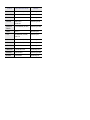 4
4
-
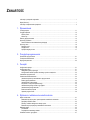 5
5
-
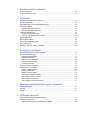 6
6
-
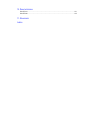 7
7
-
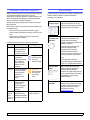 8
8
-
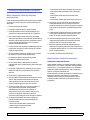 9
9
-
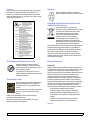 10
10
-
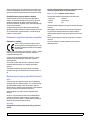 11
11
-
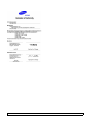 12
12
-
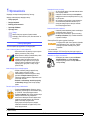 13
13
-
 14
14
-
 15
15
-
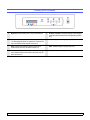 16
16
-
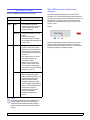 17
17
-
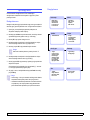 18
18
-
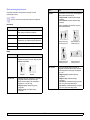 19
19
-
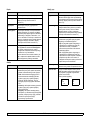 20
20
-
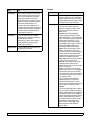 21
21
-
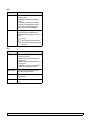 22
22
-
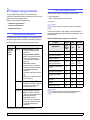 23
23
-
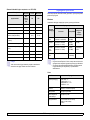 24
24
-
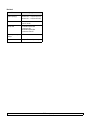 25
25
-
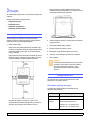 26
26
-
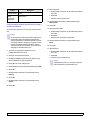 27
27
-
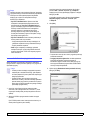 28
28
-
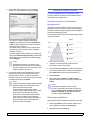 29
29
-
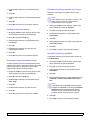 30
30
-
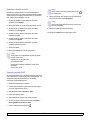 31
31
-
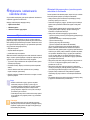 32
32
-
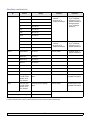 33
33
-
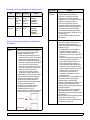 34
34
-
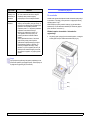 35
35
-
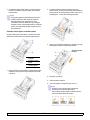 36
36
-
 37
37
-
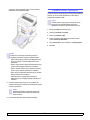 38
38
-
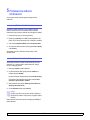 39
39
-
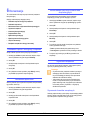 40
40
-
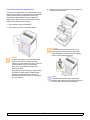 41
41
-
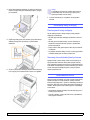 42
42
-
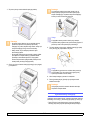 43
43
-
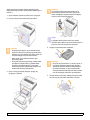 44
44
-
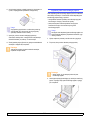 45
45
-
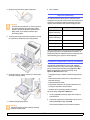 46
46
-
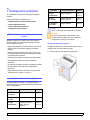 47
47
-
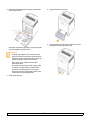 48
48
-
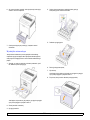 49
49
-
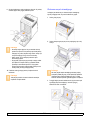 50
50
-
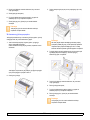 51
51
-
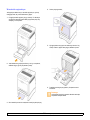 52
52
-
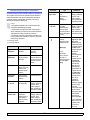 53
53
-
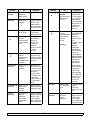 54
54
-
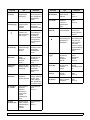 55
55
-
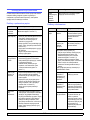 56
56
-
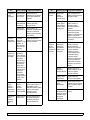 57
57
-
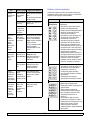 58
58
-
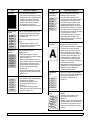 59
59
-
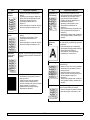 60
60
-
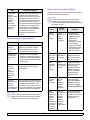 61
61
-
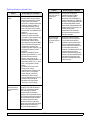 62
62
-
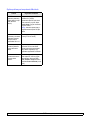 63
63
-
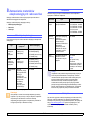 64
64
-
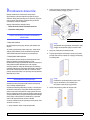 65
65
-
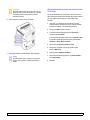 66
66
-
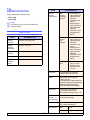 67
67
-
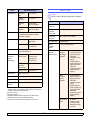 68
68
-
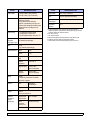 69
69
-
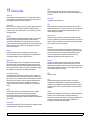 70
70
-
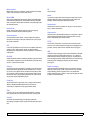 71
71
-
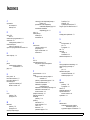 72
72
-
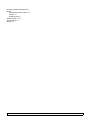 73
73
-
 74
74
-
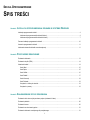 75
75
-
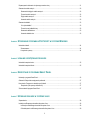 76
76
-
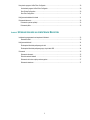 77
77
-
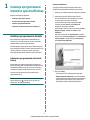 78
78
-
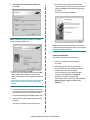 79
79
-
 80
80
-
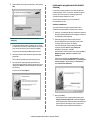 81
81
-
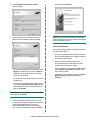 82
82
-
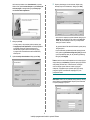 83
83
-
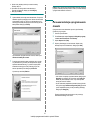 84
84
-
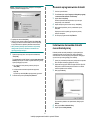 85
85
-
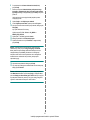 86
86
-
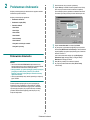 87
87
-
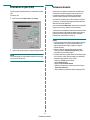 88
88
-
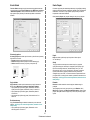 89
89
-
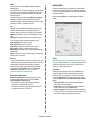 90
90
-
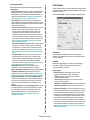 91
91
-
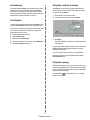 92
92
-
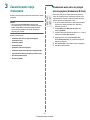 93
93
-
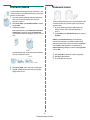 94
94
-
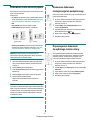 95
95
-
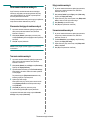 96
96
-
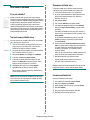 97
97
-
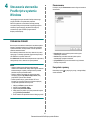 98
98
-
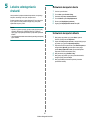 99
99
-
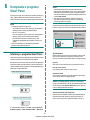 100
100
-
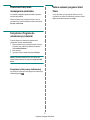 101
101
-
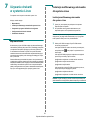 102
102
-
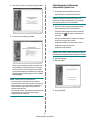 103
103
-
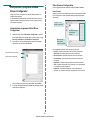 104
104
-
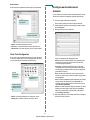 105
105
-
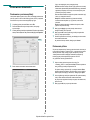 106
106
-
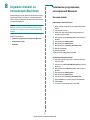 107
107
-
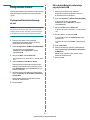 108
108
-
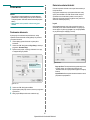 109
109
-
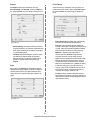 110
110
-
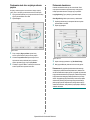 111
111
-
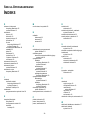 112
112
-
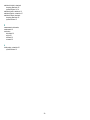 113
113
-
 114
114
HP Samsung CLP-611 Color Laser Printer series Instrukcja obsługi
- Kategoria
- Kopiarki
- Typ
- Instrukcja obsługi
- Niniejsza instrukcja jest również odpowiednia dla
Powiązane artykuły
-
HP Samsung CLP-300 Color Laser Printer series Instrukcja obsługi
-
Samsung Samsung CLP-657 Color Laser Printer series Instrukcja obsługi
-
HP Samsung CLP-310 Color Laser Printer series Instrukcja obsługi
-
HP Samsung ML-4550 Laser Printer series Instrukcja obsługi
-
HP Samsung CLP-326 Color Laser Printer series Instrukcja obsługi
-
Samsung Samsung Xpress SL-C1810 Color Laser Printer series Instrukcja obsługi
-
HP Samsung ML-2850 Laser Printer series Instrukcja obsługi
-
Samsung CLP-360 Instrukcja obsługi
-
Samsung Samsung ProXpress SL-C2620 Color Laser Printer series Instrukcja obsługi
-
Samsung Samsung SCX-4828 Laser Multifunction Printer series Instrukcja obsługi